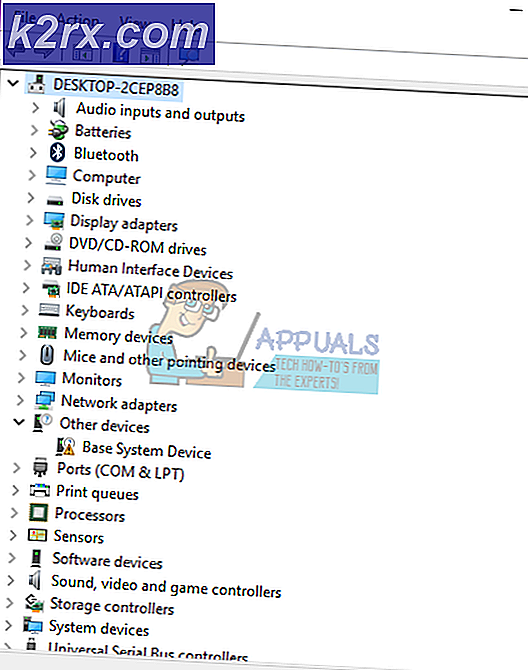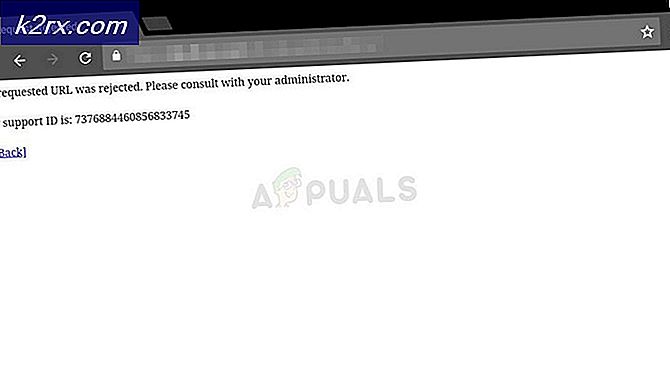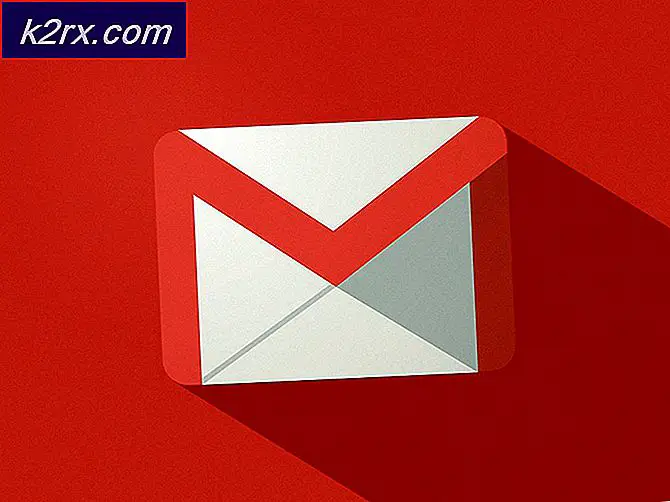Perbaiki: Pencadangan Windows Gagal Mendapatkan Kunci Eksklusif di ESP
kesalahan'Pencadangan Windows gagal mendapatkan kunci eksklusif pada partisi EFI (ESP)' biasanya terjadi ketika ada aplikasi yang menolak akses proses. Gambar Sistem sangat membantu dan sebagian besar pengguna biasanya membuat gambar sistem setiap kali mereka mencoba melakukan sesuatu yang sedikit mereka ketahui. Gambar Sistem, jika Anda tidak tahu, pada dasarnya adalah salinan dari keseluruhan sistem yang disimpan ke dalam file. Gambar-gambar ini nantinya dapat digunakan untuk memulihkan sistem ke keadaan yang sama persis saat gambar dibuat.
Namun, pengguna tertentu telah melaporkan bahwa mereka menghadapi masalah tersebut ketika mencoba membuat gambar Sistem. Jika kasus ini berlaku untuk Anda, ikuti solusi yang diberikan di bawah ini untuk menghindari masalah Anda dalam waktu singkat.
Apa yang menyebabkan Error 'Windows Backup Failed To Get a Exclusive Lock on ESP' pada Windows 10?
Kesalahan umumnya terjadi ketika ditolak akses yang diperlukan biasanya jika Anda tidak menggunakan akun administrator. Namun, jika Anda menggunakan akun administrator dan masih menghadapi masalah, maka dalam kasus seperti itu, itu bisa disebabkan oleh faktor-faktor berikut —
Anda dapat menyelesaikan masalah Anda dan membuat citra sistem dengan lancar dengan mengikuti solusi yang diberikan di bawah ini. Sebelum Anda beralih ke solusi, pastikan Anda menggunakan akun administrator. Juga, pastikan Anda menerapkan solusi dalam urutan yang sama seperti yang diberikan di bawah ini.
Solusi 1: Copot Antivirus Pihak Ketiga
Hal pertama yang perlu Anda lakukan untuk mengisolasi masalah ini adalah mencopot pemasangan antivirus Anda. Untuk beberapa pengguna, antivirus Avast memblokir proses karena mereka tidak berhasil membuat citra sistem. Untuk mengatasinya, pastikan Anda menghapus semua antivirus pihak ketiga yang telah Anda instal di sistem Anda dan tidak hanya menonaktifkannya. Berikut cara melakukannya:
- Pergi ke Mulai Menu dan buka Panel kendali.
- Pergi ke Program dan fitur.
- Temukan antivirus Anda dan klik dua kali untuk menghapusnya.
Solusi 2: Lakukan Boot Bersih
Dalam beberapa kasus, ada kemungkinan bahwa alih-alih antivirus, aplikasi pihak ketiga lain yang menyebabkan kesalahan terjadi. Untuk menghilangkan kemungkinan seperti itu, Anda harus melakukan Boot Bersih. Boot Bersih memulai sistem Anda dengan jumlah layanan minimal yang berjalan di latar belakang.
Silakan merujuk ke artikel ini di situs kami untuk mempelajari cara melakukan Boot Bersih.
Solusi 3: Mengubah Pengguna Masuk
Jika melakukan boot bersih dan menghapus instalan antivirus pihak ketiga tidak memperbaiki masalah Anda, maka itu mungkin karena pengguna masuk yang salah. Anda dapat mengisolasi masalah dengan mengubah pengguna masuk untuk Layanan Mesin Pencadangan Tingkat Blok. Berikut cara melakukannya:
- tekan Tombol Windows + R membuka Lari.
- Ketik 'services.msc' dan tekan Enter.
- Dari daftar layanan, temukan Layanan Mesin Pencadangan Tingkat Blok.
- Klik dua kali itu untuk membuka Properti.
- Beralih ke Masuk tab dan centang 'Akun ini' pilihan.
- Klik Jelajahi lalu klik Maju.
- Memukul Cari sekarang lalu dari daftar pengguna, klik dua kali akun pengguna Anda.
- Jika Anda menggunakan kata sandi untuk akun Anda, masukkan kata sandi di bidang kata sandi.
- Klik Menerapkan dan kemudian tekan baik.
- Mulai ulang sistem Anda.
Solusi 4: Gunakan Perangkat Lunak Pihak Ketiga
Terakhir, jika tidak ada solusi yang disebutkan di atas yang berhasil untuk Anda, menggunakan aplikasi pihak ketiga adalah yang perlu Anda lakukan. Ada banyak sekali perangkat lunak kloning gambar di luar sana yang dapat Anda gunakan seperti Macrium Reflect, Casper, Acronis Trueimage, dll. Unduh saja siapa saja yang menurut Anda mudah dan buat citra sistem tanpa khawatir.